Impossible de lancer l'émulateur Android Studio ? Essayez ceci
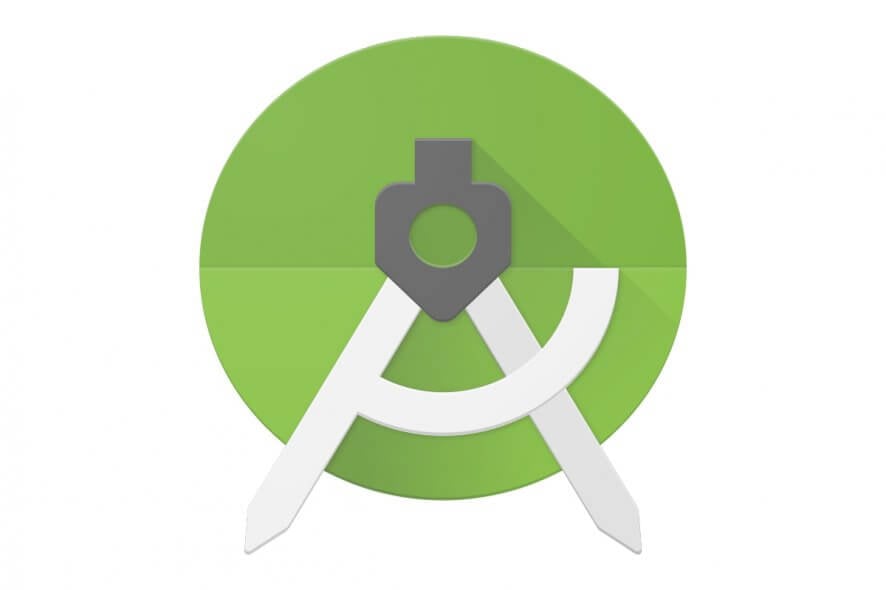
Il semble que quelques utilisateurs rencontrent des problèmes avec l’émulateur fonctionnant dans Android Studio. Cliquer sur Exécuter et choisir Lancer l’émulateur n’apporte aucun résultat.
L’émulateur refuse souvent de fonctionner, mais soyez assuré qu’il y a quelques solutions potentielles à l’erreur. Les solutions les plus importantes que nous avons trouvées sont énumérées ci-dessous, n’hésitez donc pas à les essayer.
Comment puis-je résoudre le problème de l’émulateur Android Studio qui ne fonctionne pas sous Windows 10 ?
1. Téléchargez HAXM d’Intel via le gestionnaire SDK Android
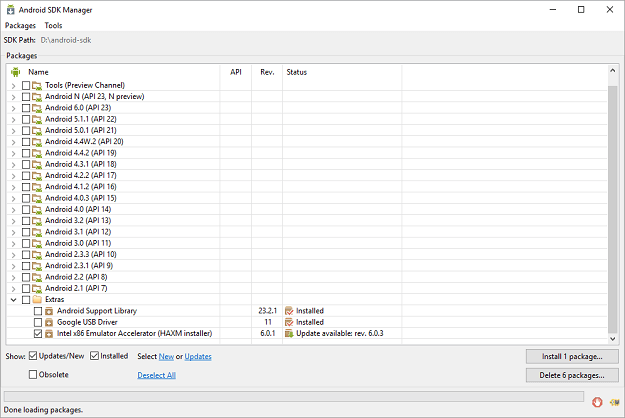
- Lancez le Gestionnaire SDK Android.
- Sous Extras, cochez la case à côté de Accélérateur d’émulateur Intel x86 (HAXM).
- Cliquez sur le bouton Installer le package.
- Examinez l’accord de licence d’Intel Corporation et acceptez les conditions.
- Ensuite, cliquez sur Installer.
- Le gestionnaire SDK téléchargera l’installateur dans le répertoire extras, sous le répertoire SDK principal.
- Même si le gestionnaire SDK dit Installé, cela signifie en réalité que l’exécutable d’Intel HAXM a été téléchargé. Vous devez donc exécuter le programme d’installation situé dans {SDK_FOLDER}extrasintelHardware_Accelerated_Execution_Managerintelhaxm.exe.
- Maintenant, suivez simplement les instructions d’installation.
Si l’émulateur Android ne démarre pas correctement, ce problème est souvent lié à la découverte que le SDK minimum de votre application est supérieur au SDK de votre émulateur. Si ce n’est pas le cas, assurez-vous d’avoir l’installateur HAXM dans votre gestionnaire SDK.
Les problèmes de HAXM sont généralement le résultat de conflits avec d’autres technologies de virtualisation ou d’un pilote HAXM obsolète. Essayez de réinstaller le pilote HAXM en appliquant les étapes ci-dessus.
2. Assurez-vous d’avoir un espace libre sur le disque adéquat
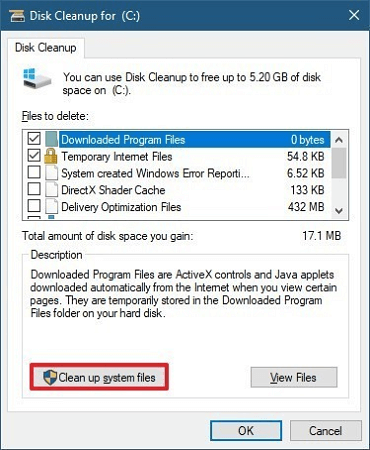
Si cela ne résout pas le problème, veuillez considérer que votre problème n’est pas causé par la version du SDK dans l’émulateur, mais par la quantité de RAM. L’émulateur vérifie toujours qu’il dispose d’un espace disque libre suffisant au démarrage et ne démarrera pas à moins d’avoir au moins 2 Go de libre.
Si l’émulateur échoue à se lancer de manière répétée, vérifiez que vous avez un espace libre adéquat sur votre disque. Ensuite, libérez de la RAM physique avant de lancer l’émulateur en fermant les applications et fichiers inutilisés ou utilisez l’outil de nettoyage de disque.
3. Utilisez un programme d’émulateur Android alternatif
Vous pouvez utiliser ce logiciel tiers sur votre PC et profiter des jeux d’émulation Android sans interruptions. En utilisant un tel outil, vous pouvez optimiser votre expérience de jeu Android instantanément et profiter d’un support complet. Ainsi, cette tâche est parfaitement accomplie par LD Player.
Avec ce logiciel efficace, l’expérience de jeu est assurée et vous n’avez pas à vous soucier des problèmes de fonctionnement. Avec un fonctionnement léger, il promet une qualité puissante pour vos jeux Android favoris.
Il est généralement connu que le logiciel d’émulateur Android peut consommer une grande partie de vos ressources matérielles et nécessite certaines spécifications de votre PC. Cependant, LD Player nécessite moins de ressources pour faire fonctionner les jeux Android sans exigences système élevées.
En conclusion, cette solution facile peut résoudre le problème avec ses services d’émulateur efficaces et son support. De plus, les spécifications recommandées pour LD Player sont 8 Go de RAM, Intel i5 7500, et un espace disque de 100 Go pour un fonctionnement fluide.
⇒ Obtenez LD Player
4. Examinez la charge de validation actuelle
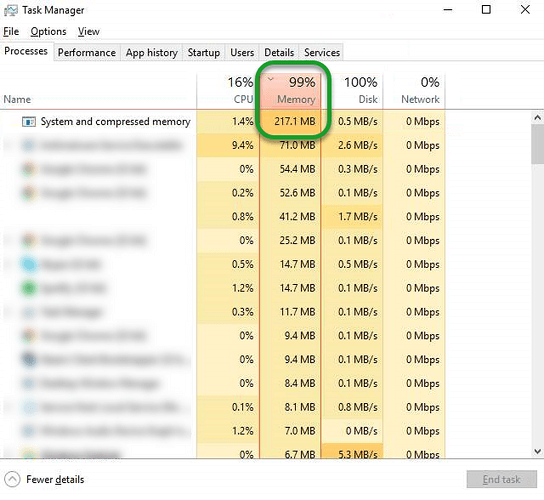
Nous vous suggérons de passer à une alternative. Pour être plus précis, essayez d’examiner la charge de validation actuelle. Pour ouvrir le Gestionnaire des tâches, appuyez sur Ctrl+Shift+Esc. Ensuite, entrez y dans l’onglet Performance.
En cas de découverte de problèmes, essayez de désactiver tous les outils de gestion de mémoire et de compression de mémoire tiers que vous pourriez utiliser actuellement. Ils peuvent consommer une bonne partie de la mémoire et amener votre système proche de la limite de validation sans même que vous le sachiez.
5. Assurez-vous d’avoir le dernier pilote graphique Intel
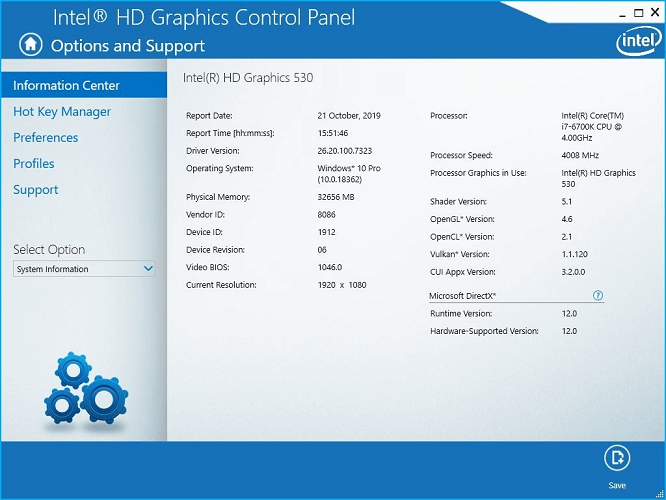
Un émulateur Android qui fonctionne lentement ou pas du tout est souvent lié au GPU Intel également. Si vous avez un GPU Intel (en particulier l’Intel HD 4000), assurez-vous d’avoir téléchargé et installé le dernier pilote graphique Intel.
De plus, si votre ordinateur a à la fois un GPU Intel HD 4000 et un GPU discret, désactivez le GPU Intel HD 4000 dans le Gestionnaire de périphériques pour vous assurer que seul le GPU discret reste fonctionnel.
6. Vérifiez l’impact des logiciels antivirus sur l’émulateur Android
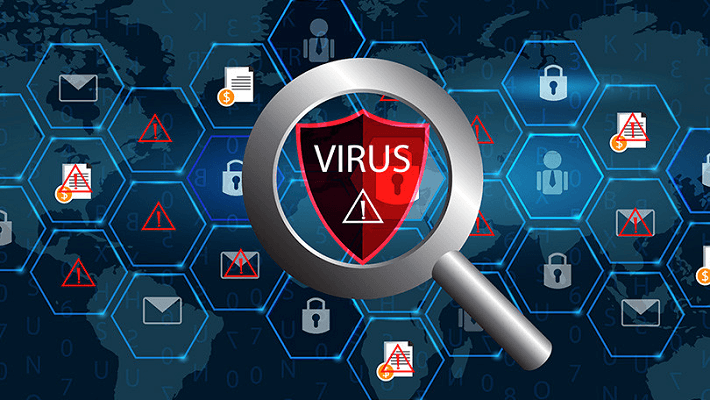
Votre logiciel antivirus pourrait également diminuer les performances d’outils comme l’émulateur Android. Si vous avez d’autres outils antivirus installés en plus de celui qui accompagne votre système d’exploitation, n’hésitez pas à effectuer des tests simples pour déterminer lequel a un impact plus important sur l’émulateur lui-même.
Ces résolutions font généralement fonctionner à nouveau l’émulateur Android Studio sous Windows 10. N’oubliez pas de partager d’autres solutions alternatives dans la section des commentaires ci-dessous.













